1분만에 멜론 탈퇴하는 방법은?
- 인터넷 IT
- 2022. 10. 9.
음악과 노래는 시대를 막론하고 꾸준히 사랑받아 왔습니다. 이러한 음악, 노래는 시대의 유행과 흐름에 걸맞게 변화해왔는데요, 과거에는 음악을 듣기 위해 CD나 카세트테이프 등을 이용했다면, 현재는 MP3 플레이어나 음원 스트리밍 사이트 등을 이용하여, 간편하게 즐길 수 있습니다. 이러한 음원 스트리밍 사이트에는, 유튜브 뮤직, 멜론, 지니 등이 존재하는데요, 만일 멜론을 사용하다가 멜론의 계정 삭제 혹은 탈퇴를 하고 싶은 경우에는 어떻게 해야 할까요? 다음으로, 1분 만에 멜론 탈퇴하는 방법에 대해 알아보도록 하겠습니다.
미리 알아보기
[1] 멜론을 탈퇴하기 위해서는, 현재 이용 중인 이용권의 기한이 끝나지 않았다면, 직접 이용권을 해지하신 후 탈퇴를 진행해주셔야 합니다.
[2] 만일 모바일은 물론, PC에서 멜론을 탈퇴하는 방법에 대해 궁금하셨다면, 아래 포스팅을 참고해보시기 바랍니다.
PC에서 멜론 탈퇴하는 방법
멜론은 컴퓨터와 모바일 둘 다 이용이 가능한데요, 다음으로, PC에서 1분 만에 멜론 탈퇴하는 방법에 대해 알아보도록 하겠습니다.

우선, PC에서 웹 브라우저를 이용하여 멜론 사이트에 접속하신 뒤, 로그인을 해주시면 위와 같은 화면이 나타나는데요, 여기서 오른쪽에 보이시는, 내 정보를 눌러주시면 됩니다.

내 정보를 눌러주시게 되면, 좌측에 다양한 메뉴가 나타나게 되는데요, 여기서 개인정보 관리라는 항목을 눌러 들어가 주시면 됩니다.

그러면 오른쪽에 다양한 항목이 나타납니다. 여기서 가장 아래 보이시는, 멜론 탈퇴를 눌러 들어가 주시면 됩니다.

그런 다음, 본인의 로그인했던 아이디의 비밀번호를 정확하게 입력해주신 뒤, 확인을 눌러 다음 단계로 진행해줍니다.
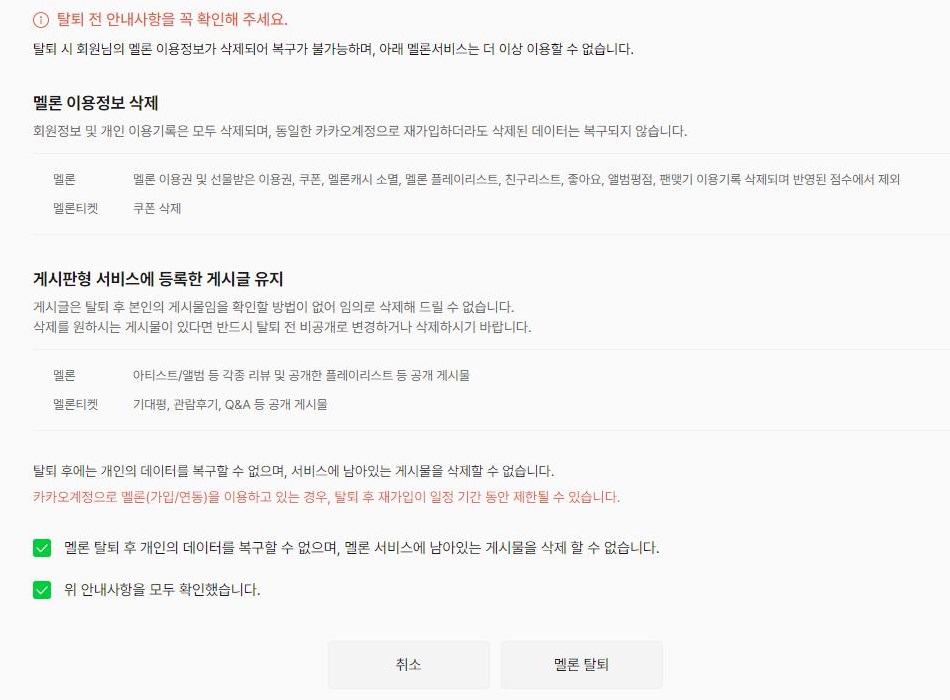
그러면 위와 같이, 멜론 탈퇴 전 안내 사항에 대한 화면이 나타나게 되는데요, 여기서 하단의 이용 약관에 모두 동의하신 뒤, 멜론 탈퇴를 눌러주시면 됩니다.
모바일에서 멜론 탈퇴하는 방법
다음으로, 모바일 앱에서 멜론 탈퇴하는 방법에 대해 알아보도록 하겠습니다. 우선 멜론 앱을 실행하시고, 로그인해줍니다.
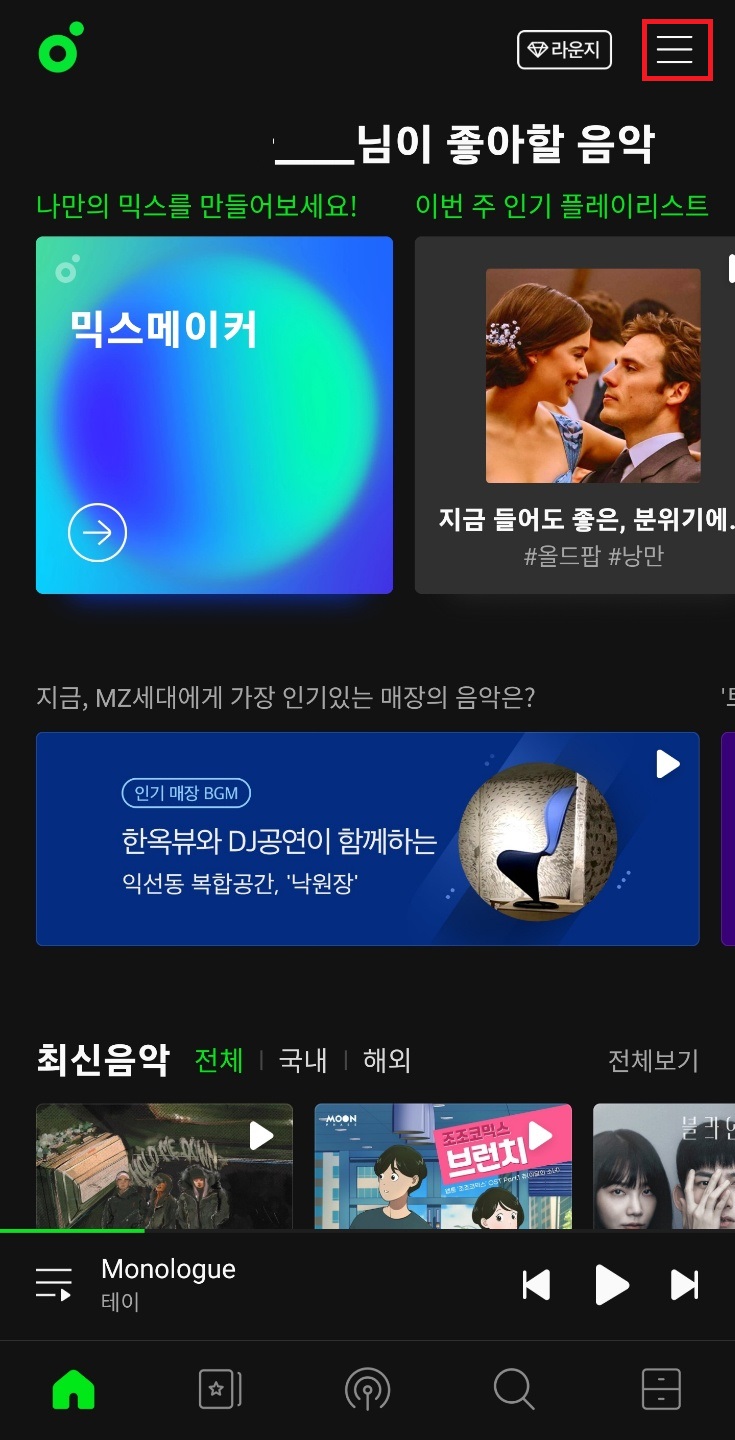

그런 다음, 상단에 보이시는 메뉴 항목을 눌러 들어가 주신 뒤, 오른쪽에 보이시는 내 정보 아이콘을 눌러 들어가 주시면 됩니다.

그러면 다양한 메뉴들이 나타나게 되는데요, 여기서 중간에 보이시는, 개인정보 관리를 찾아 눌러주시면 됩니다.

그러면 멜론에 등록된 다양한 개인정보를 볼 수 있는데요, 여기서 제일 아래 보이시는, 멜론 탈퇴를 찾아 눌러주시면 됩니다.


그런 다음, 본인의 아이디에 맞는 비밀번호를 입력하신 뒤, 확인을 눌러주시면 됩니다. 그러면 위와 같이 탈퇴 안내 문구가 나타납니다.

만일 현재 본인이 특정 이용권을 사용 중이라면, 그 이용권의 사용 일자가 도래할 때까지 기다리거나, 이용권을 직접 해지해야 탈퇴가 가능합니다.

만일 이용권을 해지하셨다면, 위와 같이 아래 동의 문구가 나타나는데요, 이 문구에 모두 동의해주신 뒤, 탈퇴를 진행해주시면 됩니다.
마치며
만일 텔레그램 탈퇴하는 방법에 대해 궁금하셨다면, 아래 포스팅을 참고해보시기 바랍니다.
텔레그램 탈퇴하는 방법은?
안녕하세요 글돌이입니다. 인터넷과 스마트폰 기술이 발전하면서, 언제, 어디서나 원하는 사람과 문자는 물론, 음성 통화, 영상 통화를 할 수 있게 되었습니다. 이렇듯 과거에는 집전화나 편지,
vsmsir.tistory.com
'인터넷 IT' 카테고리의 다른 글
| 차단된 사이트 우회하여 접속하는 방법(GUI GoodByeDPI) (0) | 2022.12.17 |
|---|---|
| 네이버 회원가입 인증번호 안올때 해결 방법 (0) | 2022.11.20 |
| 크롬 재부팅할때 쿠키 삭제되게 하는 방법은? (0) | 2022.09.29 |
| 유튜브 자동 종료 설정 방법은? (0) | 2022.09.27 |
| 크롬 속도 느려짐 해결 방법 (0) | 2022.09.18 |